Hoe verwijdert u Domino-malware van het geïnfecteerde systeem?
TrojanOok bekend als: Domino malware family
Doe een gratis scan en controleer of uw computer is geïnfecteerd.
VERWIJDER HET NUOm het volledige product te kunnen gebruiken moet u een licentie van Combo Cleaner kopen. Beperkte proefperiode van 7 dagen beschikbaar. Combo Cleaner is eigendom van en wordt beheerd door RCS LT, het moederbedrijf van PCRisk.
Wat voor soort malware is Domino?
Domino is een type malware dat al eind februari 2023 door cybercriminelen is gebruikt om de Project Nemesis-informatiediefstal of Cobalt Strike te verspreiden. De daders bereiken hun doelstellingen door het gebruik van een Domino-backdoor en -loader. De Domino-campagne wordt verspreid via verschillende methoden zoals phishing.
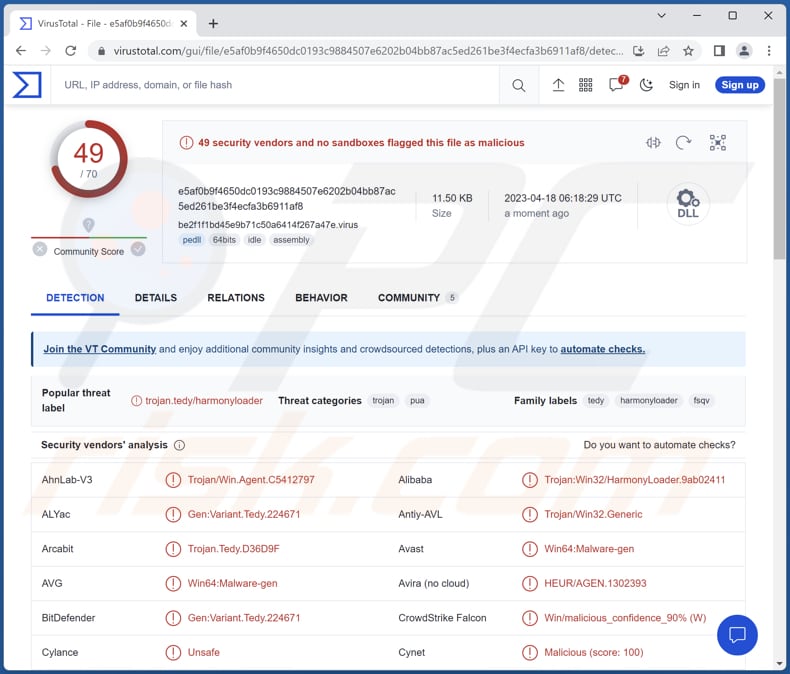
Meer over Domino
De Domino-backdoor verzamelt basissysteemgegevens, die vervolgens naar de C2 worden gestuurd. De C2 stuurt een AES-gecodeerde payload terug, meestal de Domino loader. De loader heeft op zijn beurt een gecodeerde payload in zijn bronnen, die met AES wordt gedecodeerd. De ontcijferde payload is een .NET-infosteler die zichzelf identificeert als het Nemesis Project.
Voor domeingebonden systemen is de Domino-backdoor geprogrammeerd om verbinding te maken met een ander C2-adres, wat suggereert dat een meer geavanceerde backdoor, zoals Cobalt Strike, kan worden gedownload voor duurdere doelen in plaats van de Project Nemesis-info stealer.
De Project Nemesis info stealer werd in december 2021 geïntroduceerd en te koop aangeboden op verschillende Dark Web fora. Het is in staat om gegevens te oogsten van verschillende webbrowsers en toepassingen, zoals Steam, Telegram, Discord, cryptowallets, VPN-providers en meer.
| Naam | Domino malware family |
| Type bedreiging | Trojan, wachtwoordstelend virus, bankmalware, spyware. |
| Detectienamen | Avast (Win64:Malware-gen), Combo Cleaner (Gen:Variant.Tedy.224671), ESET-NOD32 (een variant van Win64/Agent.CEU), Kaspersky (HEUR:Trojan.Win32.Generic), Microsoft (Trojan:Win32/HarmonyLoader!MTB), volledige lijst (VirusTotal) |
| Payload | Cobalt Strike, Project Nemesis en mogelijk andere malware |
| Symptomen | Backdoor-malware kan stiekem infiltreren in de computer van het slachtoffer en stil blijven, waardoor er geen bijzondere symptomen duidelijk zichtbaar zijn op een geïnfecteerde machine. |
| Verspreidingsmethodes | Geïnfecteerde e-mailbijlagen, schadelijke online advertenties, social engineering, softwarekrakers en andere kanalen. |
| Schade | Gestolen wachtwoorden en bankgegevens, identiteitsdiefstal, de computer van het slachtoffer toegevoegd aan een botnet, bijkomende infecties en andere schade. |
| Malware verwijderen (Windows) |
Om mogelijke malware-infecties te verwijderen, scant u uw computer met legitieme antivirussoftware. Onze beveiligingsonderzoekers raden aan Combo Cleaner te gebruiken. Combo Cleaner voor Windows DownloadenGratis scanner die controleert of uw computer geïnfecteerd is. Om het volledige product te kunnen gebruiken moet u een licentie van Combo Cleaner kopen. Beperkte proefperiode van 7 dagen beschikbaar. Combo Cleaner is eigendom van en wordt beheerd door RCS LT, het moederbedrijf van PCRisk. |
Samenvatting
Concluderend kan worden gesteld dat de Domino-campagne een malwarefamilie is die een backdoor en loader gebruikt om haar doelstellingen te bereiken. Door de backdoor en loader te gebruiken, kunnen cybercriminelen zonder toestemming toegang krijgen tot computersystemen en gevoelige informatie stelen, zoals inloggegevens, financiële gegevens en persoonlijke informatie.
De gestolen gegevens kunnen vervolgens worden verkocht op de zwarte markt of worden gebruikt om andere cyberdelicten uit te voeren, zoals identiteitsdiefstal of fraude. Bovendien kunnen cybercriminelen, door de campagne te gebruiken om andere soorten malware, zoals Cobalt Strike, te verspreiden, voet aan de grond krijgen in gerichte systemen en deze gebruiken als startpunt voor verdere aanvallen of om de malware naar andere systemen te verspreiden.
Hoe is Domino in mijn computer geïnfiltreerd?
Het is bekend dat de Domino-malware wordt verspreid via phishing, waarbij cybercriminelen frauduleuze e-mails versturen die legitiem lijken en een link of bijlage bevatten die, wanneer erop wordt geklikt, de malware op de computer van het slachtoffer plaatst.
Naast phishing kan Domino-malware ook via andere kanalen worden verspreid, zoals social engineering of de exploitatie van kwetsbaarheden in software, P2P-netwerken, illegale software, schadelijke advertenties, gecompromitteerde sites, enz. Het doel is het slachtoffer te verleiden tot het downloaden en uitvoeren van malware.
Hoe de installatie van malware vermijden?
Zorg ervoor dat beveiligingssoftware is geïnstalleerd en up-to-date is op alle apparaten, waaronder computers, mobiele telefoons en tablets. Vermijd het klikken op verdachte links of het downloaden van bijlagen van niet-vertrouwde bronnen, met name e-mails of berichten van onbekende afzenders.
Werk besturingssystemen en toepassingen regelmatig bij om ervoor te zorgen dat bekende kwetsbaarheden worden verholpen. Vertrouw geen advertenties op dubieuze websites. Als u denkt dat uw computer al geïnfecteerd is, raden wij u aan een scan uit te voeren met Combo Cleaner Antivirus voor Windows om geïnfiltreerde malware automatisch te verwijderen.
Onmiddellijke automatische malwareverwijdering:
Handmatig de dreiging verwijderen, kan een langdurig en ingewikkeld proces zijn dat geavanceerde computer vaardigheden vereist. Combo Cleaner is een professionele automatische malware verwijderaar die wordt aanbevolen om malware te verwijderen. Download het door op de onderstaande knop te klikken:
DOWNLOAD Combo CleanerDoor het downloaden van software op deze website verklaar je je akkoord met ons privacybeleid en onze algemene voorwaarden. Om het volledige product te kunnen gebruiken moet u een licentie van Combo Cleaner kopen. Beperkte proefperiode van 7 dagen beschikbaar. Combo Cleaner is eigendom van en wordt beheerd door RCS LT, het moederbedrijf van PCRisk.
Snelmenu:
- Wat is Domino?
- STAP 1. Handmatig verwijderen van Domino malware.
- STAP 2. Controleer of uw computer schoon is.
Hoe verwijdert u malware handmatig?
Het handmatig verwijderen van malware is een ingewikkelde taak - meestal is het het beste om antivirus- of anti-malwareprogramma's dit automatisch te laten doen. Om deze malware te verwijderen adviseren wij het gebruik van Combo Cleaner Antivirus voor Windows.
Als u malware handmatig wilt verwijderen, is de eerste stap het identificeren van de naam van de malware die u probeert te verwijderen. Hier is een voorbeeld van een verdacht programma dat draait op de computer van een gebruiker:

Als u de lijst met programma's die op uw computer draaien hebt gecontroleerd, bijvoorbeeld met behulp van taakbeheer, en een programma hebt geïdentificeerd dat er verdacht uitziet, moet u doorgaan met deze stappen:
 Download een programma genaamd Autoruns. Dit programma toont auto-start toepassingen, register en bestandssysteem locaties:
Download een programma genaamd Autoruns. Dit programma toont auto-start toepassingen, register en bestandssysteem locaties:

 Herstart uw computer in de veilige modus:
Herstart uw computer in de veilige modus:
Windows XP en Windows 7 gebruikers: Start uw computer op in veilige modus. Klik op Start, klik op Afsluiten, klik op Opnieuw opstarten, klik op OK. Druk tijdens het opstarten van de computer meerdere keren op de F8-toets op uw toetsenbord totdat u het menu Geavanceerde opties van Windows ziet en selecteer vervolgens Veilige modus met netwerkmogelijkheden in de lijst.

Video die laat zien hoe u Windows 7 opstart in "Veilige modus met netwerkmogelijkheden":
Windows 8 gebruikers: Start Windows 8 is Veilige modus met netwerkmogelijkheden - Ga naar het Windows 8 Startscherm, typ Geavanceerd, selecteer in de zoekresultaten Instellingen. Klik op Geavanceerde opstartopties, selecteer in het geopende venster "Algemene pc-instellingen" Geavanceerd opstarten.
Klik op de knop "Nu opnieuw opstarten". Uw computer zal nu opnieuw opstarten in het menu "Geavanceerde opstartopties". Klik op de knop "Problemen oplossen" en vervolgens op de knop "Geavanceerde opties". Klik in het scherm met geavanceerde opties op "Opstartinstellingen".
Klik op de knop "Opnieuw opstarten". Uw PC zal opnieuw opstarten in het scherm Opstartinstellingen. Druk op F5 om op te starten in veilige modus met netwerkmogelijkheden.

Video die laat zien hoe u Windows 8 opstart in "Veilige modus met netwerkmogelijkheden":
Windows 10 gebruikers: Klik op het Windows logo en selecteer het Power icoon. In het geopende menu klikt u op "Herstarten" terwijl u de "Shift"-toets op uw toetsenbord ingedrukt houdt. In het venster "een optie kiezen" klikt u op "Problemen oplossen", vervolgens selecteert u "Geavanceerde opties".
Selecteer in het menu "Geavanceerde opties" "Opstartinstellingen" en klik op de knop "Opnieuw opstarten". In het volgende venster moet u op de toets "F5" op uw toetsenbord klikken. Dit zal uw besturingssysteem opnieuw opstarten in veilige modus met netwerkmogelijkheden.

Video die laat zien hoe u Windows 10 opstart in "Veilige modus met netwerkmogelijkheden":
 Pak het gedownloade archief uit en voer het Autoruns.exe bestand uit.
Pak het gedownloade archief uit en voer het Autoruns.exe bestand uit.

 In de Autoruns toepassing, klik op "Opties" bovenaan en verwijder het vinkje bij "Verberg lege locaties" en "Verberg Windows Entries" opties. Klik na deze procedure op het pictogram "Vernieuwen".
In de Autoruns toepassing, klik op "Opties" bovenaan en verwijder het vinkje bij "Verberg lege locaties" en "Verberg Windows Entries" opties. Klik na deze procedure op het pictogram "Vernieuwen".

 Bekijk de lijst die door de Autoruns-toepassing wordt verstrekt en zoek het malwarebestand dat u wilt verwijderen.
Bekijk de lijst die door de Autoruns-toepassing wordt verstrekt en zoek het malwarebestand dat u wilt verwijderen.
U moet het volledige pad en de naam ervan opschrijven. Merk op dat sommige malware procesnamen verbergt onder legitieme Windows procesnamen. In dit stadium is het zeer belangrijk om te voorkomen dat systeembestanden worden verwijderd. Nadat u het verdachte programma hebt gevonden dat u wilt verwijderen, klikt u met de rechtermuisknop op de naam en kiest u "Verwijderen".
Nadat u de malware hebt verwijderd via de Autoruns-toepassing (dit zorgt ervoor dat de malware niet automatisch wordt uitgevoerd bij de volgende systeemstart), moet u zoeken naar de naam van de malware op uw computer. Zorg ervoor dat u verborgen bestanden en mappen inschakelt voordat u verder gaat. Als u de bestandsnaam van de malware vindt, moet u deze verwijderen.
Herstart uw computer in de normale modus. Het volgen van deze stappen zou alle malware van uw computer moeten verwijderen. Merk op dat het handmatig verwijderen van bedreigingen geavanceerde computervaardigheden vereist. Als u niet over deze vaardigheden beschikt, laat het verwijderen van malware dan over aan antivirus- en anti-malwareprogramma's.
Deze stappen werken mogelijk niet bij geavanceerde malware-infecties. Zoals altijd is het beter om infectie te voorkomen dan te proberen malware later te verwijderen. Om uw computer veilig te houden, installeert u de laatste updates van het besturingssysteem en gebruikt u antivirussoftware. Om er zeker van te zijn dat uw computer vrij is van malware-infecties, raden wij u aan uw computer te scannen met Combo Cleaner Antivirus voor Windows.
Veelgestelde vragen (FAQ)
Mijn computer is geïnfecteerd met malware, moet ik mijn opslagapparaat formatteren om er vanaf te komen?
Als uw computer is geïnfecteerd met malware, kan het formatteren van uw opslagapparaat een effectieve manier zijn om het te verwijderen. Dit moet echter worden beschouwd als een laatste redmiddel, omdat het formatteren alle gegevens op het apparaat zal wissen, inclusief alle bestanden die u wilt bewaren. Voordat u deze stap neemt, probeer een gerenommeerd anti-malware programma uit te voeren om te zien of het de malware kan verwijderen.
Wat zijn de grootste problemen die malware kan veroorzaken?
Malware kan ernstige problemen veroorzaken, zoals gegevensdiefstal, systeemschade, ransomware-aanvallen, botnets en reputatieschade. Deze problemen kunnen leiden tot financiële verliezen, productiviteitsverlies, downtime en schade aan de reputatie van een individu of organisatie.
Wat is het doel van malware?
Het doel van malware is het uitvoeren van kwaadaardige activiteiten op een computersysteem of netwerk. Het kan gaan om het stelen van gevoelige informatie, het beschadigen van bestanden en software, het versleutelen van gegevens en het eisen van betaling voor het vrijgeven ervan, het creëren van een botnet of het uitvoeren van andere kwaadaardige activiteiten. Malware wordt meestal ontworpen door cybercriminelen om een specifiek doel te bereiken, zoals financieel gewin of politieke motieven.
Hoe is malware in mijn computer geïnfiltreerd?
Malware kan een computer infiltreren via e-mailbijlagen, schadelijke websites, zwakke plekken in de software, social engineering-tactieken en geïnfecteerde bestanden die zijn gedownload van onbetrouwbare bronnen. Gewoonlijk proberen cybercriminelen gebruikers te verleiden tot het zelf downloaden en uitvoeren van ransomware.
Beschermt Combo Cleaner mij tegen malware?
Combo Cleaner kan bijna alle bekende malware-infecties detecteren en verwijderen. Houd er rekening mee dat hoogwaardige malware zich meestal diep in het systeem verstopt. Daarom is het uitvoeren van een volledige systeemscan een must.
Delen:

Tomas Meskauskas
Deskundig beveiligingsonderzoeker, professioneel malware-analist
Ik ben gepassioneerd door computerbeveiliging en -technologie. Ik ben al meer dan 10 jaar werkzaam in verschillende bedrijven die op zoek zijn naar oplossingen voor computertechnische problemen en internetbeveiliging. Ik werk sinds 2010 als auteur en redacteur voor PCrisk. Volg mij op Twitter en LinkedIn om op de hoogte te blijven van de nieuwste online beveiligingsrisico's.
Het beveiligingsportaal PCrisk wordt aangeboden door het bedrijf RCS LT.
Gecombineerde krachten van beveiligingsonderzoekers helpen computergebruikers voorlichten over de nieuwste online beveiligingsrisico's. Meer informatie over het bedrijf RCS LT.
Onze richtlijnen voor het verwijderen van malware zijn gratis. Als u ons echter wilt steunen, kunt u ons een donatie sturen.
DonerenHet beveiligingsportaal PCrisk wordt aangeboden door het bedrijf RCS LT.
Gecombineerde krachten van beveiligingsonderzoekers helpen computergebruikers voorlichten over de nieuwste online beveiligingsrisico's. Meer informatie over het bedrijf RCS LT.
Onze richtlijnen voor het verwijderen van malware zijn gratis. Als u ons echter wilt steunen, kunt u ons een donatie sturen.
Doneren
▼ Toon discussie